Slik løser du Bluetooth-problemer på Windows 10

Bluetooth lar deg koble Windows 10-enheter og tilbehør til PC-en din uten behov for ledninger. Her er ulike teknikker for å løse Bluetooth-problemer.
LinkedIn har gjort livet enklere for de som er villige til å bytte jobb eller begynne med en ny, møte mennesker rundt om i verden og få kontakt med dem for villige muligheter. Denne forbindelsen lar oss utforske yrkeslivet til den andre siden, samtidig som vi finner ut om det er et jobbkrav på et bestemt sted som passer profilen din.
Likevel er det noen få ganger du ikke vil at noen mennesker skal vises i nærheten av deg, enten det er din eks-sjef, eks-kolleger eller din eks-partner. I så fall kan du lære hvordan du blokkerer på Linkedin uten å se profilen her.
Før du blokkerer noen uten å klikke på profilen deres, ta en titt på Hvordan se de andre profilene på Linkedin uten at de vet det?
Hvordan blokkere noen uten å klikke på profilen deres? (Android/iOS)
Trinn 1: Trykk på profilikonet eller bildet ditt på LinkedIn for å komme til profilsiden din.
Trinn 2: Trykk på Innstillinger-ikonet. Velg "Personvern"-fanen øverst på siden.
Trinn 3: Velg "Profilvisningsalternativer" her.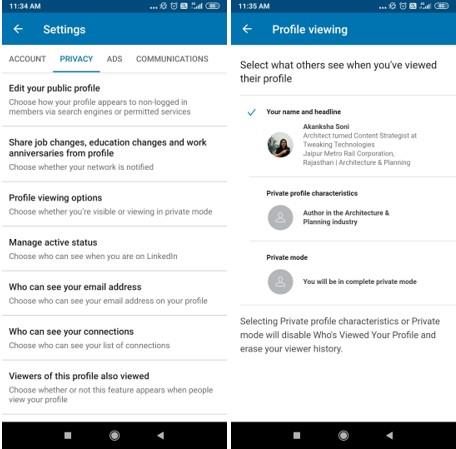
Trinn 4: Trykk på 'Privat modus' for å være anonym for andre.
Trinn 5: Hvis du nå vil besøke noens profil, vil han/hun ikke bli varslet om besøket ditt med navnet. Snarere står det at "Noen Anonym har sett på profilen din."
Trinn 6: Trykk på "Mer" ved siden av navnet på personen du vil blokkere.
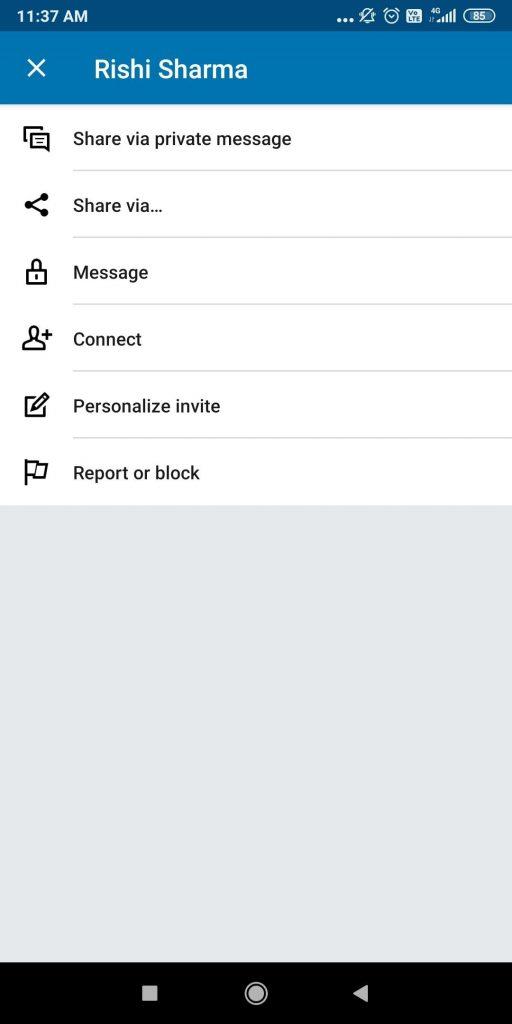
Trinn 7: Velg "Rapporter eller blokker" på slutten. Den neste forespørselen vil spørre deg om du vil rapportere denne profilen eller rapportere dette bildet? Velg det som passer for deg eller annet, du kan velge Blokkér øverst.
Når du er ferdig, kan du gå tilbake for å oppdatere innstillingene fra Personvern-fanen under Innstillinger.
Med disse innstillingene ovenfor kan du blokkere noen uten å se på profilen deres eller faktisk gjemme seg for dem.
Les også : 6 fantastiske tips for å forbedre LinkedIn-spillet ditt
Hvordan blokkere noen på Linkedin uten å se profilen? (nett)
Trinn 1: Logg inn på Linkedin-profilen din.
Trinn 2: Klikk på profilikonet fra venstre og gå til profilsiden din.
Trinn 3: Finn "Meg" fra topplinjen og brett den ut.
Trinn 4: Velg Innstillinger og personvern og et nytt trykk åpnes automatisk.
Trinn 5: Velg kategorien Personvern. Rull ned og finn 'Hvordan andre ser din Linkedin-aktivitet'.
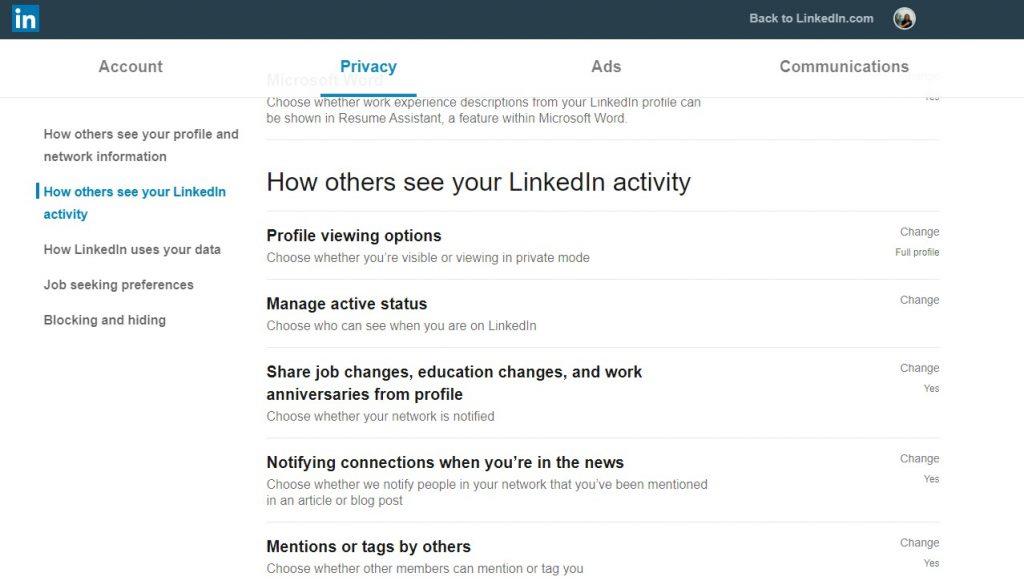
Trinn 6: Klikk "Endre" rett ved siden av "Profilvisningsalternativer". Her velger du 'Anonymt Linkedin-medlem'.
Trinn 7: Gå til profilen du vil blokkere, velg "Mer" ved siden av navnet og velg "Rapporter/blokker". Og velg ønsket alternativ.
Les også: Slik deaktiverer du LinkedIn-appvarsler i Windows 10
Hvorfor blokkere noen på Linkedin?
Selv om vi allerede har forklart deg hvordan du blokkerer noen uten å gå inn på profilen deres, ser blokkering ut som et ekstremt skritt. Ja, det slapper endelig av og dreper hele veien for å kontakte hverandre.
Men hvis du bare vil kutte forbindelsen uten ekstremitet, kan du gå for trinnene nedenfor. Trykk på profilen til en annen person som du teknisk sett vil "bryte opp" og velg "Mer" ved siden av navnet.
Les også: LinkedIn kan nå gi råd om ditt neste karrieretrekk
BLOKKERT!
Nå som du er klar over hvordan du blokkerer på Linkedin uten å se en profil, gjør det hvis ting ikke er behagelig. Ellers kan du gå for å slutte å følge eller fjerne tilkoblingen også. Uansett hva du velger, lytter vi til dine flere spørsmål og anmeldelser. Fortsett å legge dem ut i kommentarfeltet nedenfor.
Følg oss på sosiale medier – Facebook , Twitter , Instagram og YouTube . For spørsmål eller forslag, vennligst gi oss beskjed i kommentarfeltet nedenfor. Vi vil gjerne komme tilbake til deg med en løsning. Vi legger jevnlig ut tips og triks, sammen med svar på vanlige problemer knyttet til teknologi.
Bluetooth lar deg koble Windows 10-enheter og tilbehør til PC-en din uten behov for ledninger. Her er ulike teknikker for å løse Bluetooth-problemer.
Lær deg å ta kontroll over personvernet ditt ved å tømme Bing-søkeloggen og Microsoft Edge-loggen med enkle trinn.
Oppdag den beste samarbeidsprogramvaren for små bedrifter. Finn verktøy som kan forbedre kommunikasjon og produktivitet i teamet ditt.
Lær hvordan du holder statusen din aktiv i Microsoft Teams. Følg våre trinn for å sikre at du alltid er tilgjengelig for kolleger og kunder.
Oppdag den beste prosjektledelsesprogramvaren for småbedrifter som kan hjelpe deg med å organisere prosjekter og oppgaver effektivt.
Gjenopprett siste økt enkelt i Microsoft Edge, Google Chrome, Mozilla Firefox og Internet Explorer. Dette trikset er nyttig når du ved et uhell lukker en hvilken som helst fane i nettleseren.
Hvis du har mange duplikater klumpet på Google Photos eller ønsker å eliminere duplikatbilder, så sjekk ut de mange måtene å slette duplikater i Google Photos.
Hvordan fikse at Nintendo Switch ikke slår seg på? Her er 4 enkle løsninger for å fikse at Nintendo Switch ikke slår seg på.
Lær hvordan du tilbakestiller Gmail-passordet ditt enkelt og sikkert. Endre passordet regelmessig for å beskytte kontoen din.
Lær hvordan du konfigurerer flere skjermer på Windows 10 med denne bloggen. Det være seg to eller tre eller flere skjermer, du kan enkelt sette opp skjermer for spilling eller koding.








